玩轉(zhuǎn)桌面美化,個性由自己
- 2017-05-28 17:00:01 分類:幫助
win7系統(tǒng)的普及化時代,由于win7系統(tǒng)的界面更加美觀,操作也更加的人性化,所以xp系統(tǒng)的淘汰迎來了越來越多的人傾向于安裝使用win7系統(tǒng),在這個普及的時期,還有大部分用戶都還停留在當(dāng)初的xp系統(tǒng)的使用中,對win7系統(tǒng)的使用還不習(xí)慣,原本是沖著win7系統(tǒng)的美觀以及人性化而轉(zhuǎn)換過來的用戶,卻自己無法自由更改界面與操作,所以未免有些不太理想,今天本win7系統(tǒng)下載官網(wǎng)就教各位新win7系統(tǒng)下載用戶進(jìn)行一些入門級的界面設(shè)置與個性化設(shè)置。
首先本站介紹系統(tǒng)桌面,主題等界面修改。
1:win7系統(tǒng)桌面背景的修改方法。
請廣大用戶依次按如下操作,鼠標(biāo)右擊系統(tǒng)桌面-----個性化----桌面背景----選擇系統(tǒng)自帶圖片背景修改。見下圖請按相應(yīng)順序。
1:鼠標(biāo)右鍵win7系統(tǒng)桌面,點(diǎn)擊個性化。如下圖所示
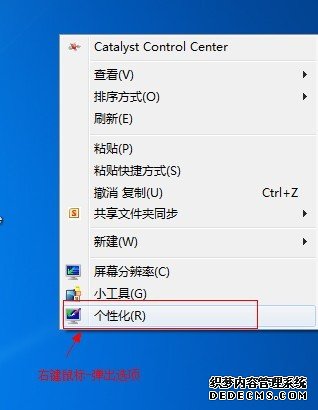
2:點(diǎn)擊下方的“桌面背景”如下圖所示
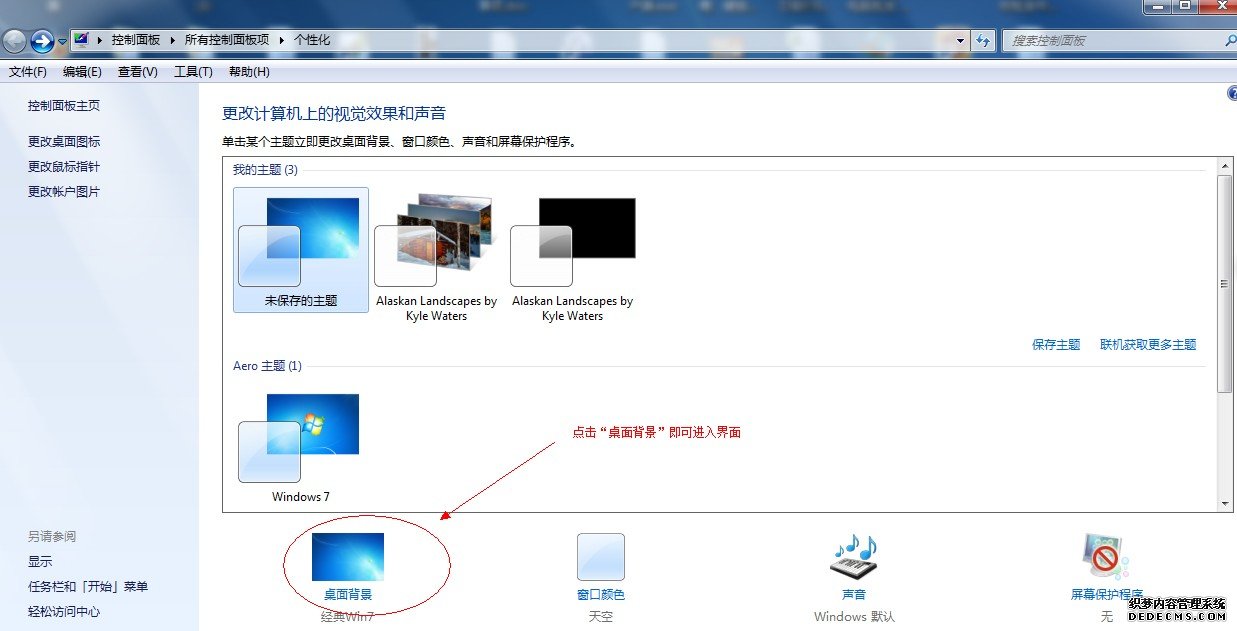
選擇下方圖片,然后點(diǎn)擊保存修改即可更改桌面背景。
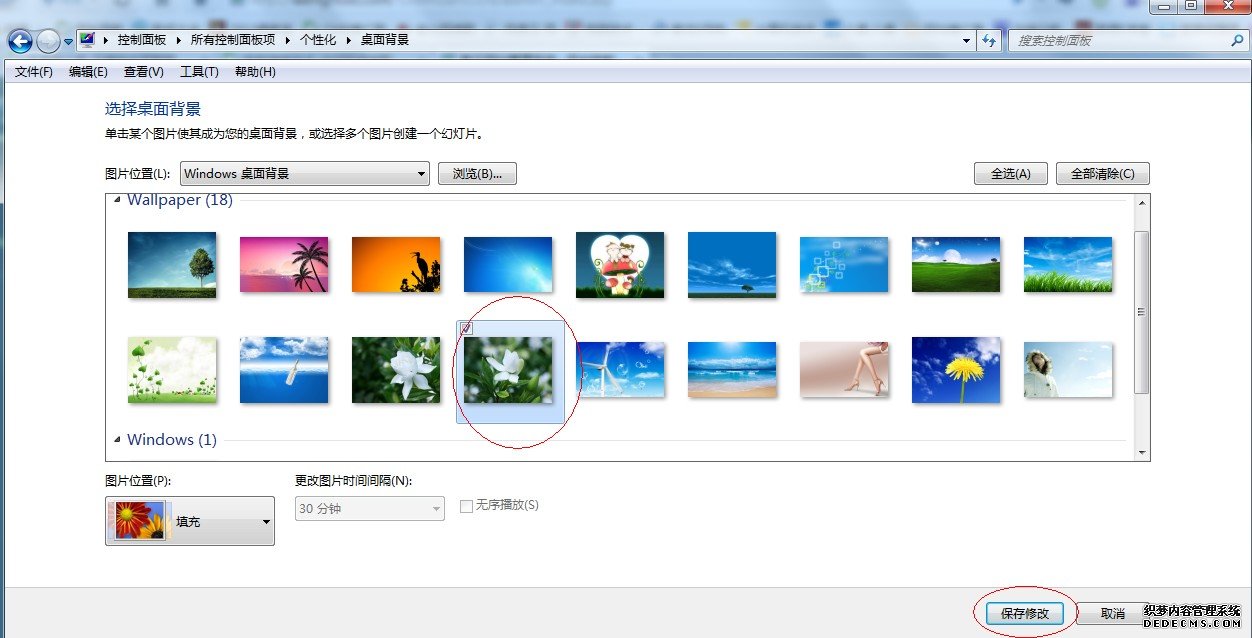
經(jīng)過以上幾步我們的系統(tǒng)桌面背景就可以更改為自己的背景,是不是很好看,很美觀呢?其實(shí)還有很多更美觀的界面呢,下面就給大家講解一下更改win7系統(tǒng)主題,大致步驟與更改桌面背景近乎相同。
主要步驟:右鍵win7系統(tǒng)桌面----個性化----我的主題---選擇主題
前面兩步與win7系統(tǒng)桌面背景更改相同,所以不再贅述,由圖片開始。
1:進(jìn)入到個性化界面后,我們可在對話框內(nèi)看到我的主題,如下圖
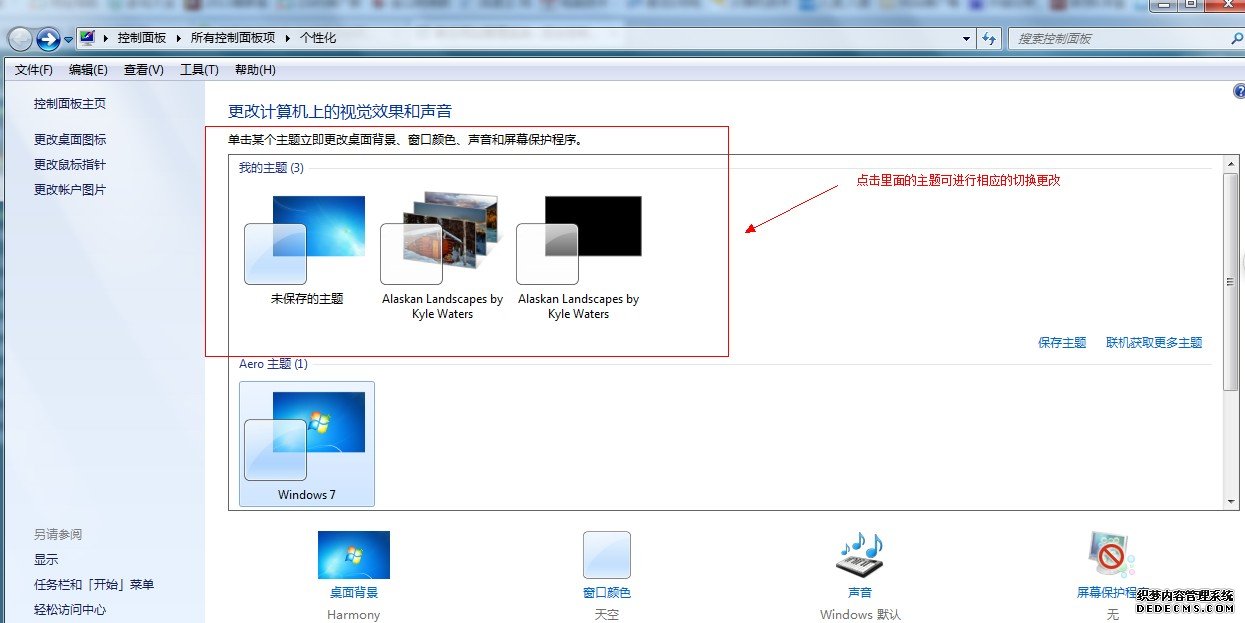
通過這一步即可將系統(tǒng)主題更改,是不是很簡單呢?大家看到這里也許就會提問,我的主題里面就只有一個主題或者兩個主題,沒有自己喜歡的怎么辦呢?這個不用擔(dān)心,白云一鍵重裝系統(tǒng)軟件安裝的系統(tǒng)都是帶有多種主題,并且支持網(wǎng)絡(luò)下載安裝主題,想怎么換就怎么換。
今天給大家?guī)淼膚in7系統(tǒng)桌面與win7系統(tǒng)主題更改的簡單方法就已經(jīng)完全講解完了,大家還有什么不明白,不清楚的地方可以進(jìn)白云一鍵重裝系統(tǒng)QQ群聯(lián)系客服人員為你詳細(xì)講解與修改。
玩轉(zhuǎn)桌面美化,個性由自己相關(guān)教程
- Windows系統(tǒng)怎么設(shè)置針對視頻播放優(yōu)化功能
- Win11如何解決事件日志服務(wù)不可用|事件日志服務(wù)
- Win7怎么優(yōu)化視頻播放速度|視頻播放速度的優(yōu)化方
- Windows系統(tǒng)怎么關(guān)閉開機(jī)自檢功能|關(guān)閉開機(jī)自檢功
- Win11如何設(shè)置針對視頻播放優(yōu)化|視頻播放優(yōu)化的
- Win10如何解決事件日志服務(wù)不可用|事件日志服務(wù)
- Win11如何關(guān)閉開機(jī)自檢|關(guān)閉開機(jī)自檢的方法
- Windows系統(tǒng)如何關(guān)閉聯(lián)系人訪問權(quán)限|聯(lián)系人訪問權(quán)
- Win11怎么關(guān)閉聯(lián)系人訪問權(quán)限|聯(lián)系人訪問權(quán)限的
- Win10如何針對視頻播放進(jìn)行優(yōu)化|針對視頻播放優(yōu)

Win10如何在非觸屏設(shè)備打開經(jīng)典模式屏幕鍵盤|怎么打開屏幕鍵盤使用搭載win10系統(tǒng)的 觸屏設(shè)備用戶打開屏幕鍵盤,可以直接按設(shè)置 - 設(shè)備 - 輸入,里面就可以找到屏幕鍵盤的開關(guān)。 但是對

聯(lián)想拯救者刃7000K 2021臺式電腦11代CPU怎么裝Win7聯(lián)想拯救者刃7000K 2021系列臺式電腦,是聯(lián)想推出的臺式電腦,目前共有4款產(chǎn)品。英特爾酷睿i開頭11代系列處理器,默認(rèn)預(yù)裝



